Le processus de signature de documents est nécessaire pour fournir une authentification à diverses fins. Si vous souhaitez approuver l'embauche d'un employé particulier, vous pouvez ajouter une signature électronique au document sans être physiquement présent au bureau. Cela peut vous aider à effectuer votre travail à domicile en toute tranquillité.
Pour vous guider à propos des célèbres signature makers, cet article se compose de tous les détails nécessaires. Continuez donc à lire cet article pour signer vos PDF avec une grande facilité.
Présentation des 5 principaux créateurs de signatures
Les créateurs de signatures peuvent vous aider à signer des documents PDF avec une excellente efficacité. Dans cette section, nous aborderons les créateurs de signature les mieux notés qui peuvent fournir d'excellents résultats.
1. UPDF - Le créateur de signatures de PDF robuste de 2023
UPDF est un software de PDF bien connu grâce auquel vous pouvez exécuter plusieurs fonctions de manière efficace. Il s'agit d'un outil compatible qui comprend de nombreuses fonctionnalités avancées pour aider les personnes de toutes les professions. L'un des principaux avantages d'UPDF est qu'il vous permet de créer des signatures électroniques sans effort. Il propose trois méthodes qui permettent de créer des signatures: Le clavier, la souris et le trackpad.
Vous pouvez cliquer le bouton ici pour télécharger UPDF:
Windows • macOS • iOS • Android 100% sécurisé
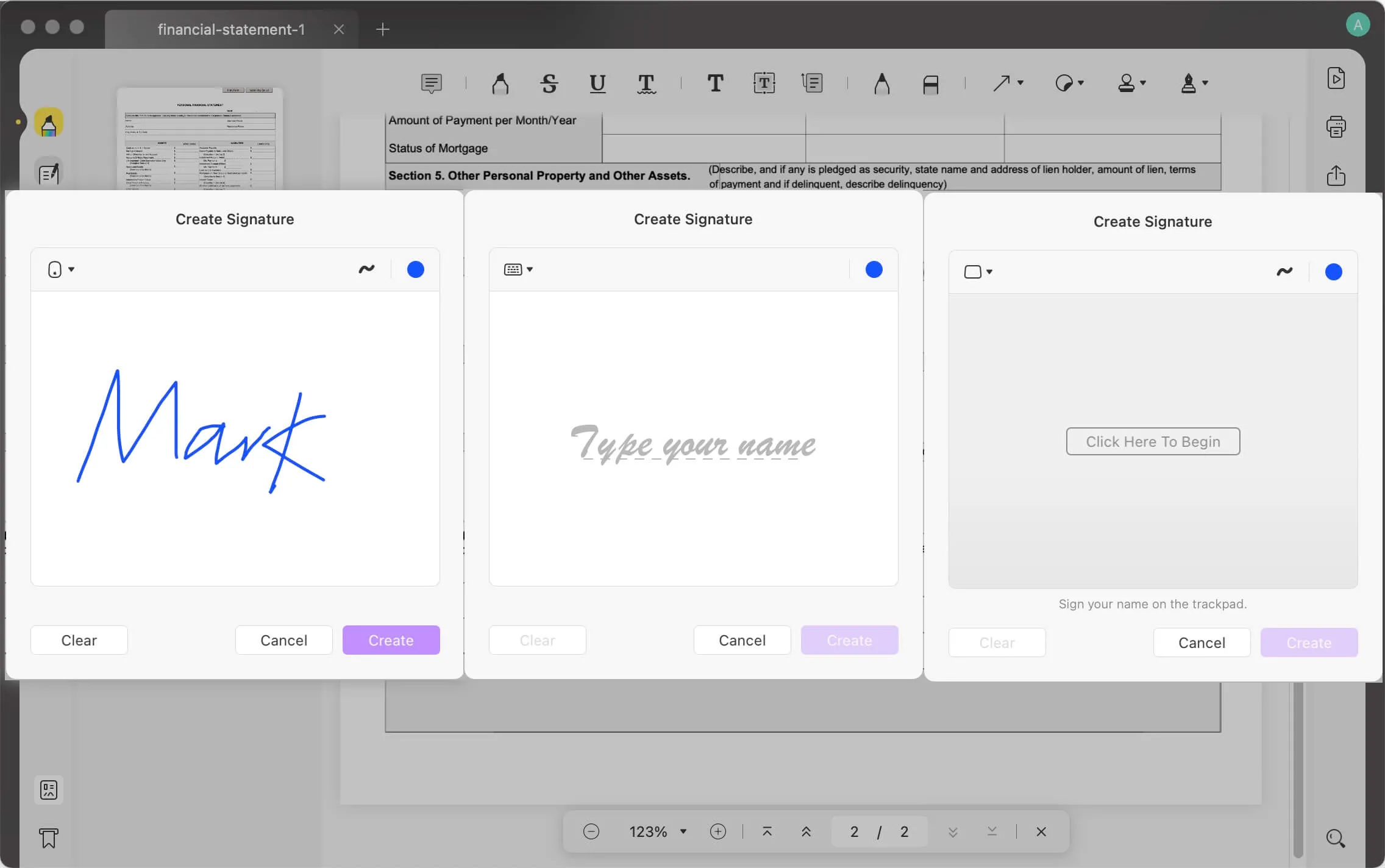
En outre, vous pouvez également modifier l'opacité de votre signature d'une simple pression. Parmi les options disponibles, vous pouvez sélectionner la couleur de votre choix pour votre signature à l'aide de cet outil. Une fois la signature créée, placez-la n'importe où sur votre document. Vous avez également la possibilité de créer et d'enregistrer 4 signatures sur UPDF afin de les réutiliser ultérieurement. UPDF est donc un outil de signature électronique professionnel qui peut vous aider à signer vos fichiers en toute commodité.
Comme nous le savons tous, UPDF n'est pas seulement un simple créateur de signatures, c'est aussi un modificateur de PDF, un convertisseur et un remplisseur de formulaires tout-en-un. Vous pouvez l'utiliser pour effectuer les tâches suivantes:
- Créer des signatures et signer des documents PDF.
- Annoter des PDF à l'aide de divers outils.
- Convertir des PDF dans un grand nombre de formats courants.
- Éditer et modifier les PDF, y compris le texte, les images et les liens.
- OCR pour transformer les PDF numérisés en fichiers modifiables.
- Combiner des fichiers en un seul PDF.
- Ajouter un mot de passe ou aplatir le PDF pour protéger vos fichiers PDF.
- Gérer facilement les pages PDF, les réorganiser, les faire pivoter, les fractionner, les rogner, etc.
- Créer, ajouter et modifier le filigrane, le fond, l'en-tête et le pied de page dans le PDF.
- Excellente expérience de lecture: ajouter des signets, rechercher du texte dans le PDF et imprimer les PDF.
Outre ses fonctionnalités robustes, cet outil est très rapide pour ouvrir et charger des fichiers PDF volumineux. L'interface utilisateur est conviviale et il a simplifié le processus de traitement des documents PDF. Vous pouvez également regarder la vidéo pour en savoir plus.
2. Adobe Acrobat
Adobe Acrobat est un outil professionnel que de nombreuses personnes utilisent pour éditer et gérer leurs fichiers PDF. Ce logiciel est également un créateur de signature fiable qui peut vous aider à ajouter une signature impeccable à vos documents PDF. Avec cet outil, vous pouvez ajouter une signature électronique en tapant au clavier. De plus, vous pouvez utiliser votre souris ou votre écran tactile pour dessiner la signature efficacement.
De plus, cet outil vous permet également de télécharger l'image de la signature. Après avoir créé la signature, enregistrez-la ou appliquez-la à une partie spécifique du document. Vous pouvez ainsi maximiser votre productivité lors de la signature des PDF.
Si l'on compare Adobe Acrobat et UPDF, Acrobat semble très lent et compliqué à utiliser. Lorsque vous ouvrez un fichier PDF volumineux, tel qu'un plan d'aménagement paysager ou un plan de maison, vous constaterez que la vitesse d'ouverture et de chargement est très rapide avec UPDF. En revanche, si vous utilisez Acrobat, il devient très lent et se bloque parfois.
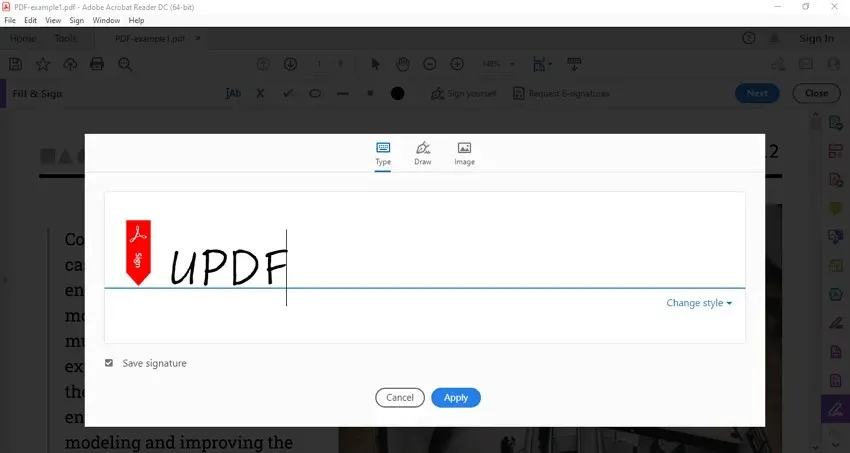
3. Foxit
Foxit est un outil de signature polyvalent qui vous offre de nombreuses options pour créer une signature électronique. Vous pouvez facilement taper votre signature sur cet outil et choisir le style qui vous convient le mieux parmi des tonnes d'options. En outre, vous pouvez facilement dessiner et coller votre signature sur vos fichiers PDF.
De plus, cet outil vous offre la possibilité d'importer des signatures à partir de votre appareil ou de votre ordinateur. Foxit vous offre également la possibilité de protéger vos PDF par un mot de passe. Ainsi, aucun autre utilisateur ne pourra utiliser votre signature enregistrée sans votre consentement.
Vous ne savez pas si vous devez choisir UPDF ou Foxit? Sachez que la version Mac de Foxit n'est pas assez performante. Foxit n'est entré sur le marché Mac que depuis quelques années et sa technologie n'est pas excellente. En revanche, la version Mac d'UPDF est bien meilleure que celle de Foxit. La version Mac d'UPDF reçoit de nombreuses bonnes critiques, qu'il s'agisse de l'interface, de la vitesse ou des fonctionnalités. En outre, Foxit ne permet pas de partager les licences pour les versions Windows et Mac, alors que la licence d'UPDF peut être utilisée sur Windows, Mac, iOS et Android.
4. DocuSign - Signature maker en ligne
Avez-vous déjà utilisé DocuSign? Il s'agit d'un célèbre outil en ligne que de nombreuses personnes utilisent pour envoyer des documents à leurs destinataires afin qu'ils les signent. Si vous avez envoyé un fichier PDF à votre client ou destinataire, il peut facilement remplir le champ de signature à l'aide de DocuSign. Ce créateur de signature électronique vous offre la possibilité de générer une signature électronique en tapant, en dessinant ou en téléchargeant l'image de la signature.
Une fois la signature tapée, vous avez le choix entre différents styles. En outre, vous pouvez également modifier la couleur de votre signature lorsque vous la dessinez sur cet outil. Il s'agit donc d'un outil sûr et authentique qui peut vous aider, vous et vos destinataires, à signer confortablement les PDF.
DocuSign et Dropbox Sign sont tous deux des créateurs de signatures en ligne, mais ils n'ont d'expertise que dans la signature de documents PDF. Si vous avez des besoins plus avancés en matière de PDF, tels que l'édition de fichiers PDF, l'OCR de texte dans des PDF numérisés, la conversion de fichiers PDF, alors vous devez utiliser UPDF.
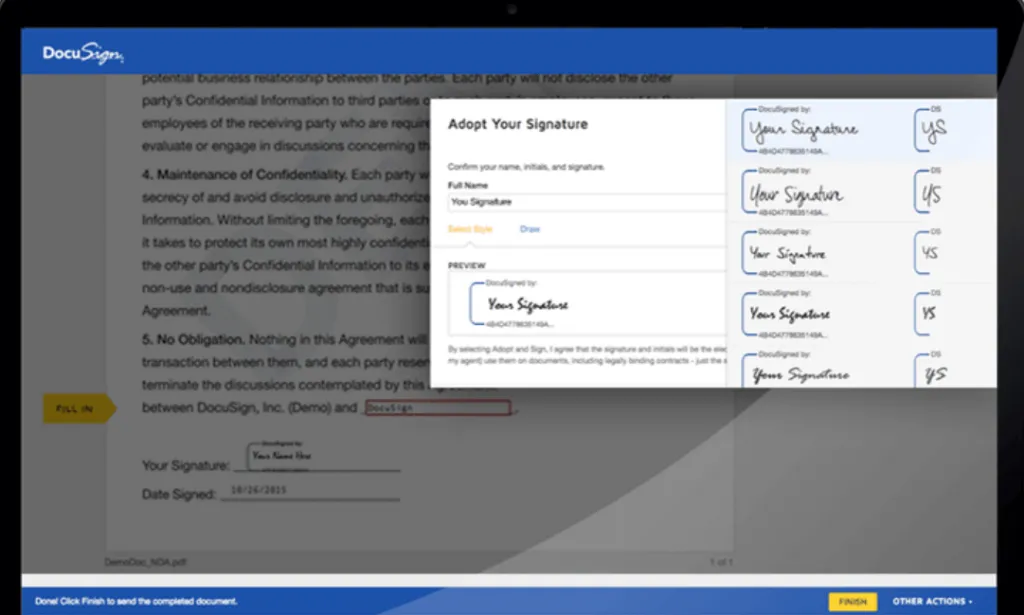
5. Dropbox Sign (Ancien Nom: HelloSign)
Dropbox Sign est une plateforme en ligne qui permet aux utilisateurs de créer des signatures électroniques gratuitement. En accédant à cet outil à partir de votre navigateur web, vous pouvez créer des signatures électroniques à l'aide de différentes options. Par exemple, vous pouvez utiliser votre souris, votre clavier, votre stylet ou vos doigts pour créer un signe captivant sans complications.
Lorsque vous tapez votre signature, cet outil vous permet de modifier la police de caractères. En outre, vous pouvez directement télécharger une photo de votre signature sur cette plateforme digne de confiance. Dropbox Sign offre donc un accès immédiat à la signature de documents sans effort.
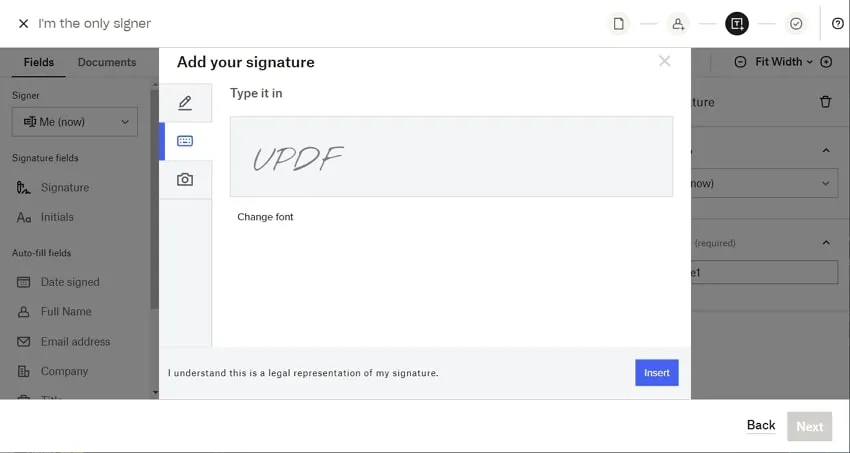
Comparaison des 5 créateurs de signatures électroniques
Vous souhaitez savoir quel est le meilleur outil de signature électronique? Dans cette section, découvrez l'analyse comparative entre ces 5 outils afin de faire votre choix en toute simplicité.
| Facteur | UPDF | Adobe Acrobat | Foxit PDF Editor | DocuSign | Dropbox Sign |
| Classement | 4.9/5 | 4.8/5 | 4.3/5 | 4.4/5 | 4.3/5 |
| Prix | US$29.99/an US$49.99/perpétuel | Standard: US$155.88/an Pro: US$239.88/an | US$149/an | Personal: US$15/mois Standard: US$45/mois Business Pro: US$65/mois | Essentials: US$20/mois Standard: US$30/mois |
| Plateforme | Windows, Mac, iOS, Android | Windows, Mac, iOS, Android | Windows, Mac, iOS, Android | En ligne, Android, iOS | En ligne |
| Interface | 5/5 | 4.4/5 | 4.3/5 | 4.1/5 | 4.3/5 |
| Facilité à utiliser | 5/5 | 4.2/5 | 4.4/5 | 4.2/5 | 4.6/5 |
| Lag | Non | Un peu | Un peu | Dépend de la vitesse de l'internet | Dépend de la vitesse de l'internet |
| Compatible avec les mobiles | 5/5 | 4.4/5 | 4.3/5 | 4.6/5 | 4.2/5 |
| Vitesse | 5/5 | 4.3/5 | 4.4/5 | 4.2/5 | 4.6/5 |
Après avoir consulté le tableau comparatif, vous constaterez peut-être qu'UPDF est le fabricant de signatures électroniques le plus convivial parmi tous les outils répertoriés. Avec un prix très avantageux, vous bénéficierez d'une expérience optimale. Pourquoi ne pas l'essayer dès maintenant, voilà la porte d'entrée vers UPDF:
Windows • macOS • iOS • Android 100% sécurisé
Comment créer une signature avec UPDF
Êtes-vous prêt à utiliser UPDF pour ajouter une signature à vos PDF? Pour le faire sans complications, suivez les étapes suivantes:
Étape 1: Accédez au mode Annoter
Lancez UPDF, le meilleur créateur de signatures électroniques sur votre système, et cliquez sur le bouton "Ouvrir Un Fichier" pour importer votre document PDF. Après avoir ouvert le fichier, sélectionnez le mode "Annoter" sur le côté gauche.
Étape 2: Créez votre signature électronique
Après avoir ouvert le mode "Annoter", cliquez sur l'icône "Signatures" affichée en haut. Ensuite, appuyez sur "Créer" pour continuer. Utilisez maintenant votre souris, votre trackpad ou votre clavier pour générer une signature. Vous pouvez également modifier l'épaisseur et la couleur de la signature générée.
Étape 3: Placez votre signature sur le document
Une fois tous les paramètres réglés, cliquez sur le bouton "Créer". Placez maintenant la signature n'importe où sur le document. Vous pouvez également redimensionner la signature générée de manière efficace.
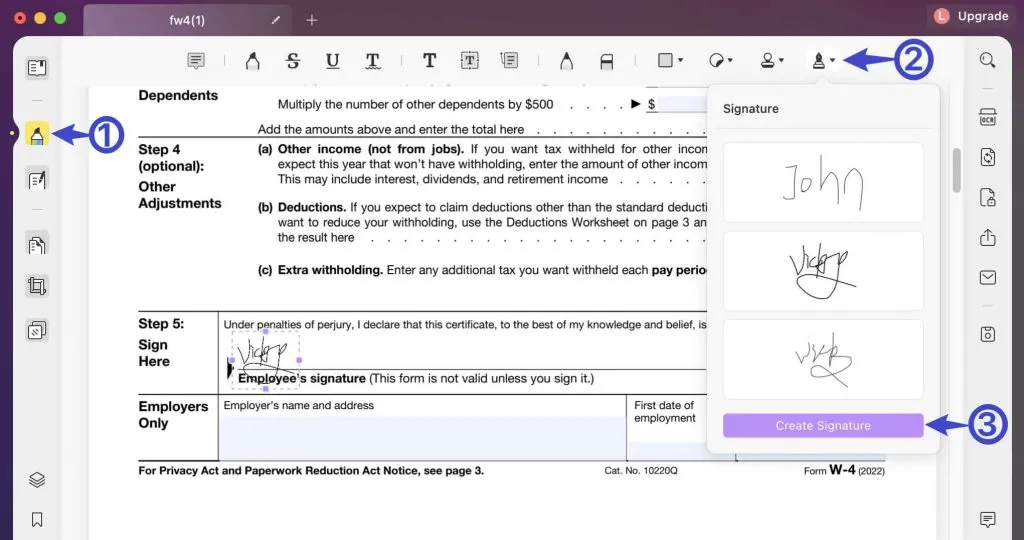
Cliquez ci-dessous pour télécharger UPDF:
Windows • macOS • iOS • Android 100% sécurisé
FAQs sur les signature makers éléctroniques
1. Comment créer ma signature manuscrite?
Pour créer votre signature manuscrite de manière impeccable, UPDF est l'outil recommandé. Avec cet outil, vous pouvez utiliser votre trackpad ou votre souris pour dessiner facilement votre signature.
2. Quel est le meilleur outil de création de signature?
Le meilleur outil de signature à utiliser est UPDF. Il s'agit d'un outil professionnel qui permet de générer rapidement des signatures électroniques. De plus, en achetant une licence unique, vous pouvez facilement utiliser UPDF sur plusieurs appareils.
3. Puis-je faire une signature sur mon iPhone?
Oui, créez facilement des signatures électroniques sur vos appareils iOS en installant UPDF. Ce signature maker dispose d'une interface utilisateur conviviale qui vous permet de créer des signatures de manière irréprochable.
Conclusion
Les méthodes traditionnelles de signature des documents deviennent de plus en plus obsolètes. Il existe divers outils comme UPDF qui permettent aux utilisateurs professionnels de créer des signatures électroniques dans les fichiers PDF. Grâce à cela, vous avez appris à connaître les 5 principaux fabricants de signatures et leurs utilisations d'une manière organisée. Vous avez également appris comment utiliser le meilleur outil, comme UPDF, pour créer des signatures sur vos documents PDF sans effort. Qu'est-ce que vous attendez? Appuyez sur le bouton de téléchargement d'UPDF pour l'obtenir immédiatement!
Windows • macOS • iOS • Android 100% sécurisé
 UPDF
UPDF
 UPDF pour Windows
UPDF pour Windows UPDF pour Mac
UPDF pour Mac UPDF pour iPhone/iPad
UPDF pour iPhone/iPad updf android
updf android UPDF AI en ligne
UPDF AI en ligne UPDF Sign
UPDF Sign Modifier le PDF
Modifier le PDF Annoter le PDF
Annoter le PDF Créer un PDF
Créer un PDF Formulaire PDF
Formulaire PDF Modifier les liens
Modifier les liens Convertir le PDF
Convertir le PDF OCR
OCR PDF en Word
PDF en Word PDF en Image
PDF en Image PDF en Excel
PDF en Excel Organiser les pages PDF
Organiser les pages PDF Fusionner les PDF
Fusionner les PDF Diviser le PDF
Diviser le PDF Rogner le PDF
Rogner le PDF Pivoter le PDF
Pivoter le PDF Protéger le PDF
Protéger le PDF Signer le PDF
Signer le PDF Rédiger le PDF
Rédiger le PDF Biffer le PDF
Biffer le PDF Supprimer la sécurité
Supprimer la sécurité Lire le PDF
Lire le PDF UPDF Cloud
UPDF Cloud Compresser le PDF
Compresser le PDF Imprimer le PDF
Imprimer le PDF Traiter par lots
Traiter par lots À propos de UPDF AI
À propos de UPDF AI Solutions de UPDF AI
Solutions de UPDF AI Mode d'emploi d'IA
Mode d'emploi d'IA FAQ sur UPDF AI
FAQ sur UPDF AI Résumer le PDF
Résumer le PDF Traduire le PDF
Traduire le PDF Analyser le PDF
Analyser le PDF Discuter avec IA
Discuter avec IA Analyser les informations de l'image
Analyser les informations de l'image PDF vers carte mentale
PDF vers carte mentale Expliquer le PDF
Expliquer le PDF Recherche académique
Recherche académique Recherche d'article
Recherche d'article Correcteur IA
Correcteur IA Rédacteur IA
Rédacteur IA Assistant aux devoirs IA
Assistant aux devoirs IA Générateur de quiz IA
Générateur de quiz IA Résolveur de maths IA
Résolveur de maths IA PDF en Word
PDF en Word PDF en Excel
PDF en Excel PDF en PowerPoint
PDF en PowerPoint Mode d'emploi
Mode d'emploi Astuces UPDF
Astuces UPDF FAQs
FAQs Avis sur UPDF
Avis sur UPDF Centre de téléchargement
Centre de téléchargement Blog
Blog Actualités
Actualités Spécifications techniques
Spécifications techniques Mises à jour
Mises à jour UPDF vs. Adobe Acrobat
UPDF vs. Adobe Acrobat UPDF vs. Foxit
UPDF vs. Foxit UPDF vs. PDF Expert
UPDF vs. PDF Expert









